Pokud patříte mezi uživatele, kteří nedají dopustit na svůj iPad, tak už jste určitě postřehli vydání nové aktualizace, která nese označení iPadOS 13.4. V rámci této aktualizace dostali všichni uživatelé iPadů konečně jednoduchou možnost, pomocí které si k němu mohou nativně připojit myš či trackpad. Trackpad v iPadOS podporuje také mnoho gest, o kterých dost uživatelů iPadOS 13.4 nejspíše neví. V tomto článku se tedy podíváme na 6 gest na trackpadu, který by měl každý uživatel iPadu znát.
Mohlo by vás zajímat
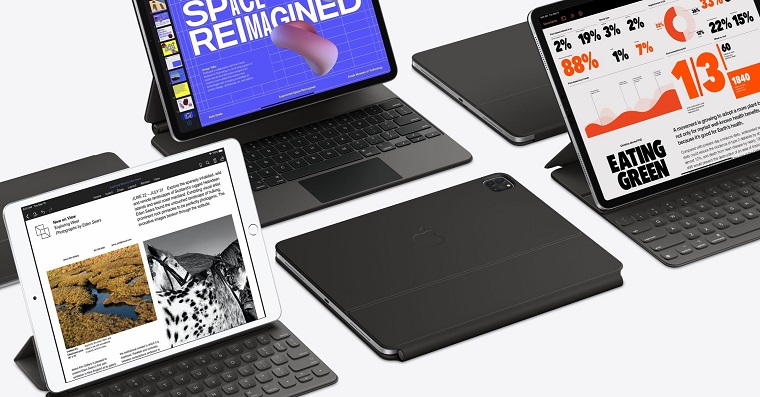
Přejetí třemi prsty
Mezi jedno z nejpoužívanějších gest na trackpadu patří přejetí třemi prsty zprava doleva a zleva doprava. Pomocí tohoto gesta se můžete jednoduše přesouvat mezi spuštěnými aplikacemi. Tohle gesto funguje jak ve všech aplikacích, tak také na domovské obrazovce, kde si pomocí něj můžete nechat vyvolat naposledy spuštěnou aplikaci. Pokud třemi prsty přejedete po trackpadu směrem nahoru v nějaké aplikaci, tak se rychle dostanete na domovskou obrazovku. V případě, že přejedete třemi prsty nahoru a chvilku počkáte, tak se objevíte v Mission Control, respektive na obrazovce multitaskingu.
Až za konec obrazovky
Pokud z Docku přesunete nějakou aplikaci na pravou stranu obrazovky, můžete si ji přidat do tzv. Slide Over módu. Do tohoto módu poté můžete přidat další aplikace, mezi kterými se lze jednoduše přepínat. Pokud chcete Slide Over zobrazit, tak stačí trackpadem přejet do pravé části obrazovky, a poté přejet „ještě více“ do pravé části obrazovky. Tím aplikace ve Slide Over zobrazíte a můžete s nimi pracovat.
Posouvání dvěma prsty
Pokud jste někdy na vašem MacBooku použili interní či externí trackpad, tak jistě víte, že se pomocí dvou prstů, se kterými posunete směrem nahoru či dolů, můžete posouvat například na stránkách, či v dokumentech výše a níže. To samé platí samozřejmě i v rámci iPadOS, kde se posouváním dvěma prsty můžete naprosto stejně pohybovat výše a níže. To můžete využít třeba v aplikaci Fotky, v bočním panelu, Safari a na domovské obrazovce ve widgetech.
Pravé kliknutí dvěma prsty
Pokud máte k vašemu iPadu připojený trackpad, tak si můžete nastavit funkci pro vyvolání akce „pravého kliknutí“ pomocí dvou prstů na trackpadu. V tomto případě stačí po připojení trackpadu přejít do Nastavení, kde rozklikněte možnost Obecné, a poté Trackpad. Zde jednoduše aktivujte možnost Sekundární kliknutí dvěma prsty. Zároveň je zde možnost pro Kliknutí klepnutím, kterou doporučuji deaktivovat. V opačném případě by totiž mohlo dojít k tomu, že budete položením dvou prstů na trackpad neustále provádět akci „pravého kliknutí“.
Sevření pěti prstů
Pokud na trackpadu sevřete pět prstů k sobě, tak se rychle přesunete na domovskou obrazovku. Pokud tohle gesto provedete na domovské obrazovce, tak se rychle přesunete do poslední spuštěné aplikace. V případě, že pět prstů při sevření podržíte, tak se opět objevíte v Mission Control. Pokud pěti prsty přejedete směrem doleva či doprava, tak se opět můžete přesouvat mezi aplikacemi.
Spotlight dvěma prsty
Pokud se nacházíte na domovské obrazovce, tak můžete posunutím dvou prstů seshora dolů otevřít Spotlight. To se může hodit především tehdy, kdy nemáte k iPadu připojenou klávesnici. Pomocí klávesnice totiž můžete Spotlight vyvolat kdekoliv v aplikaci stisknutím klávesové zkratky Command + mezerník.
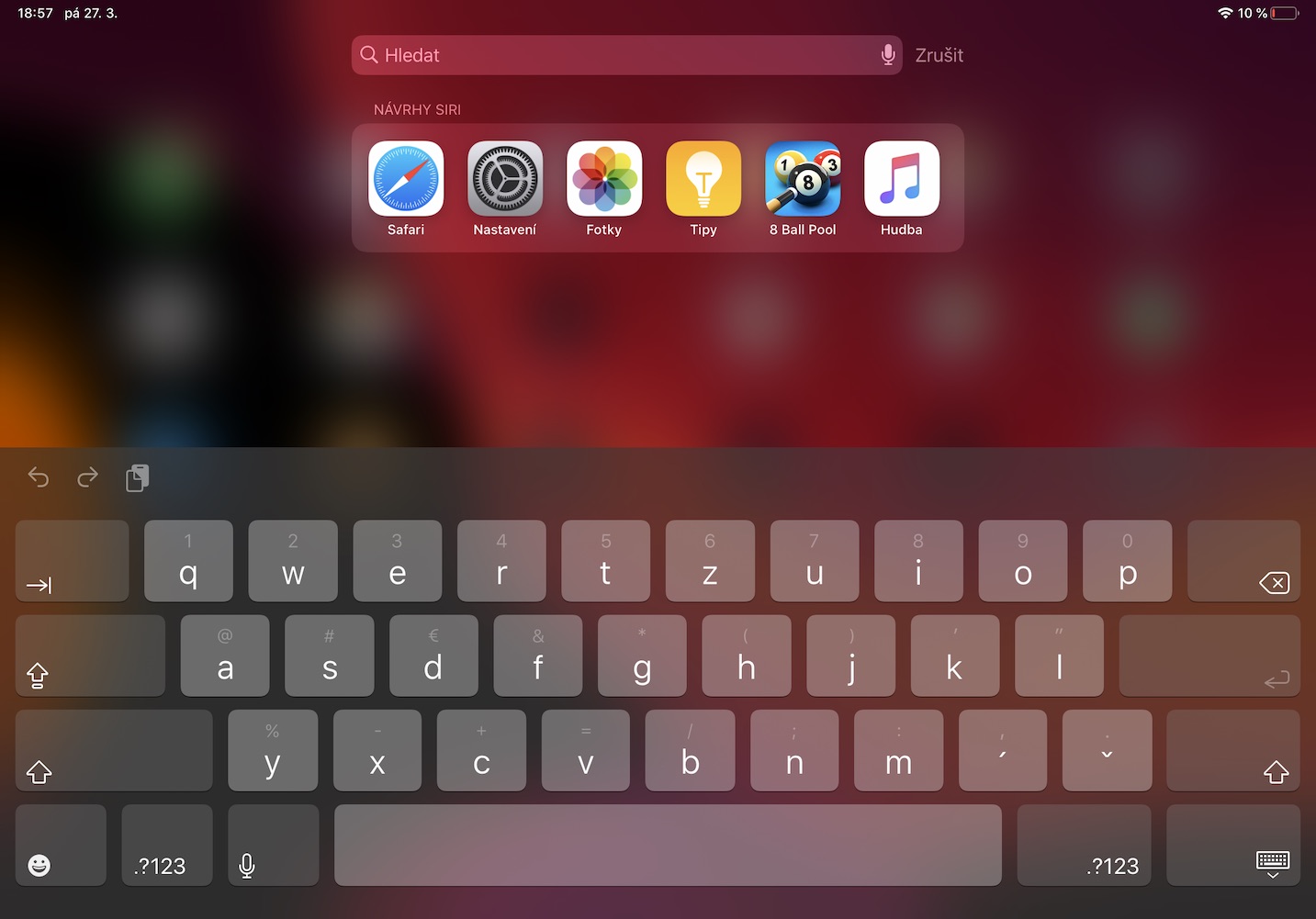

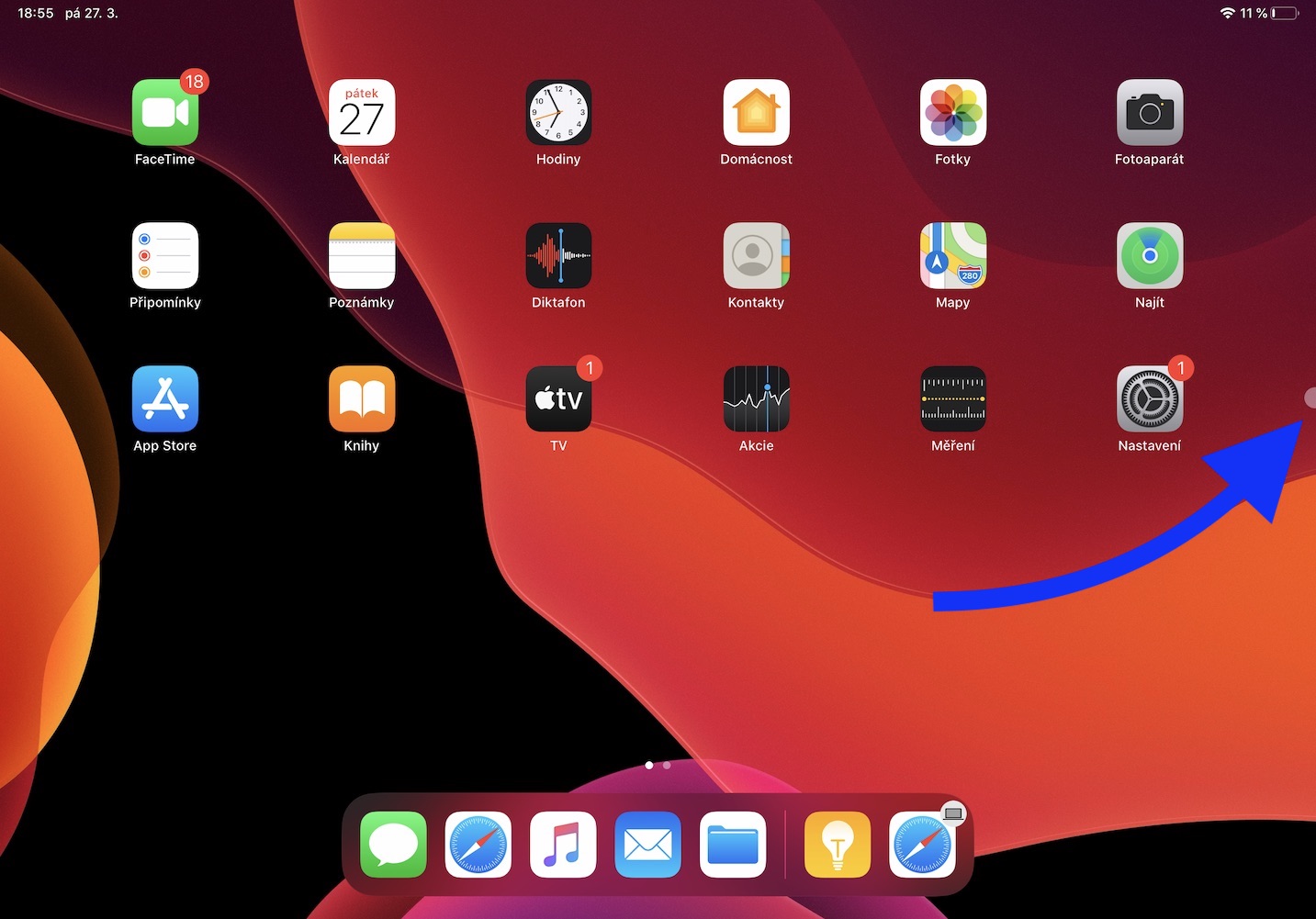
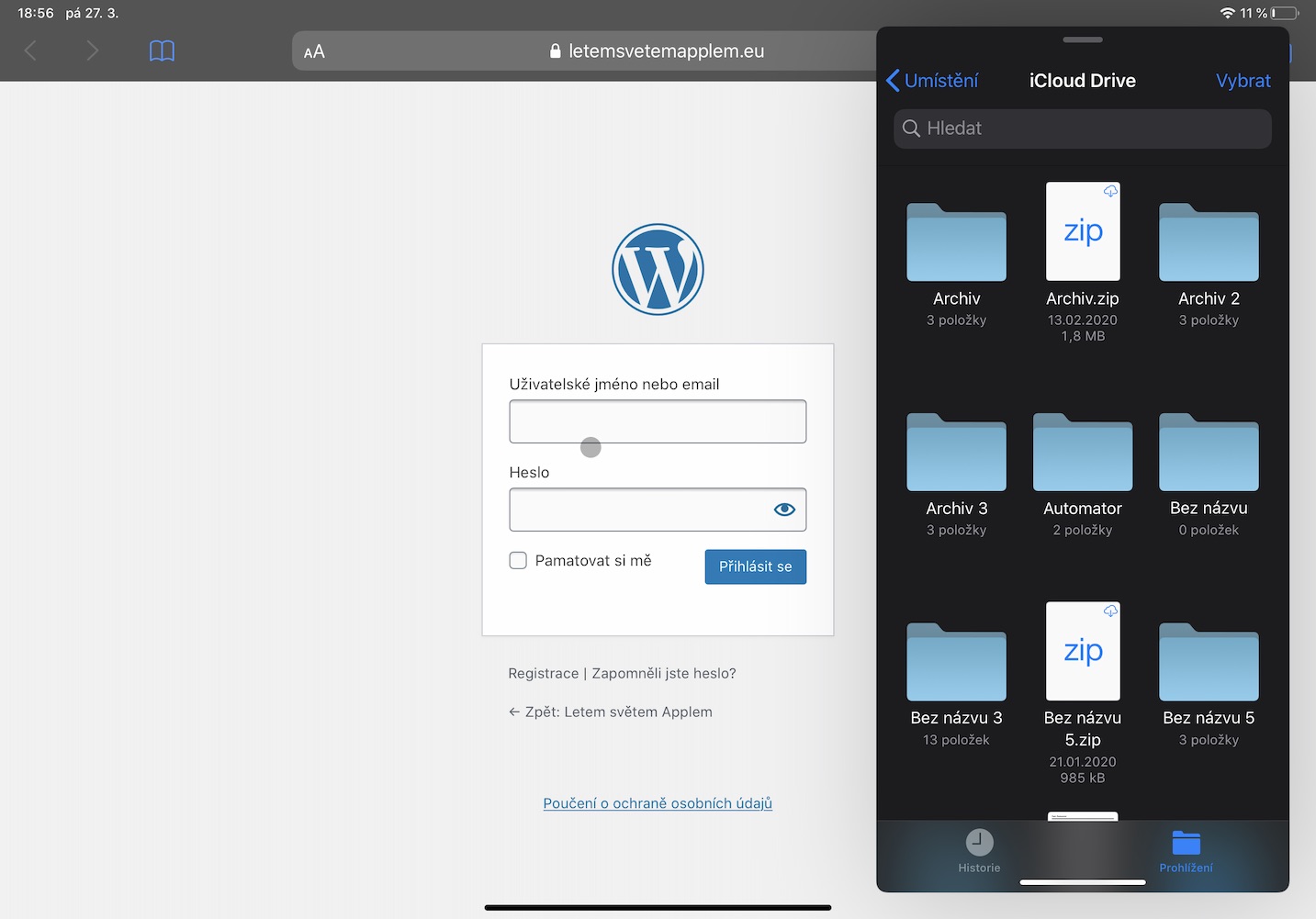
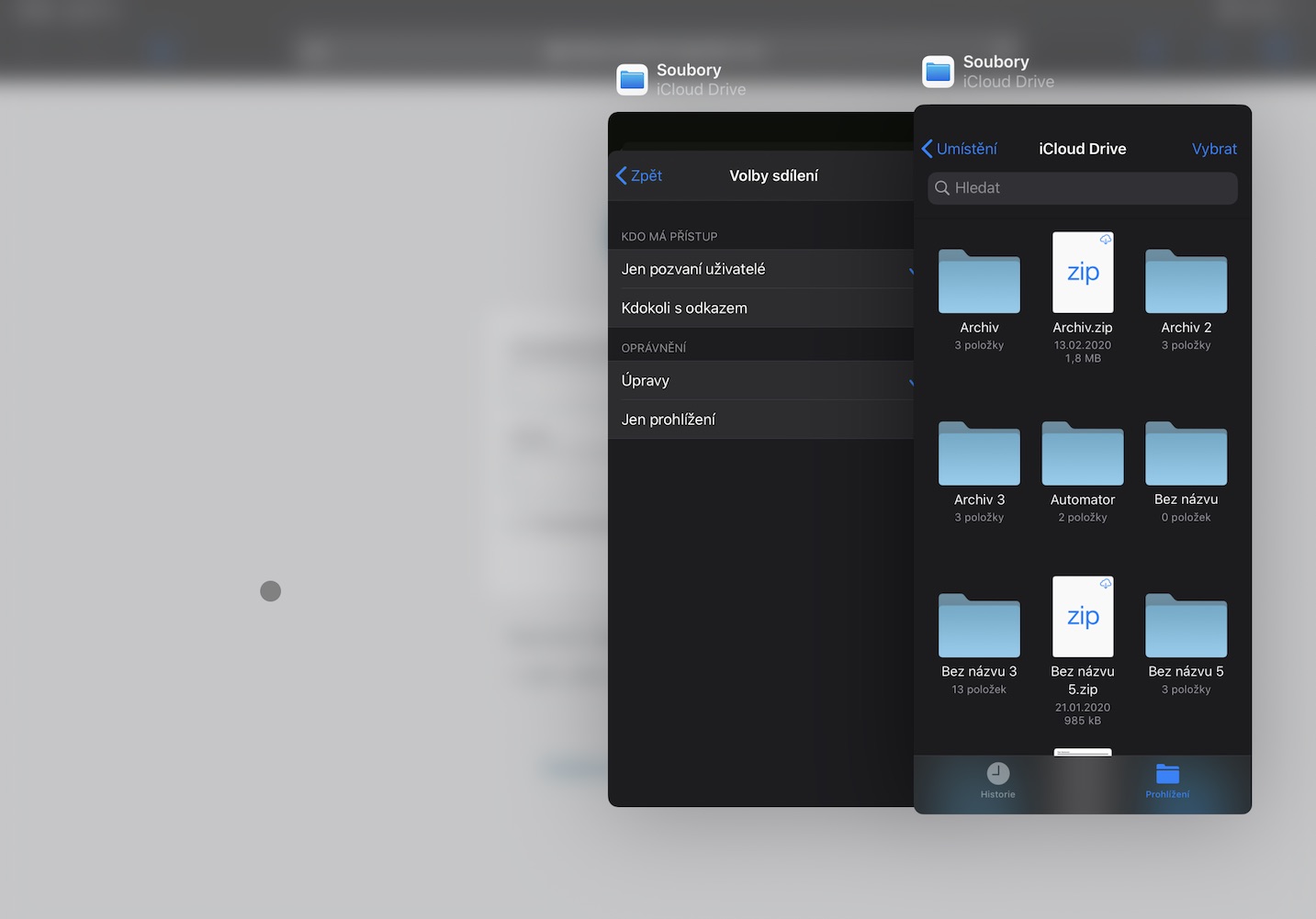
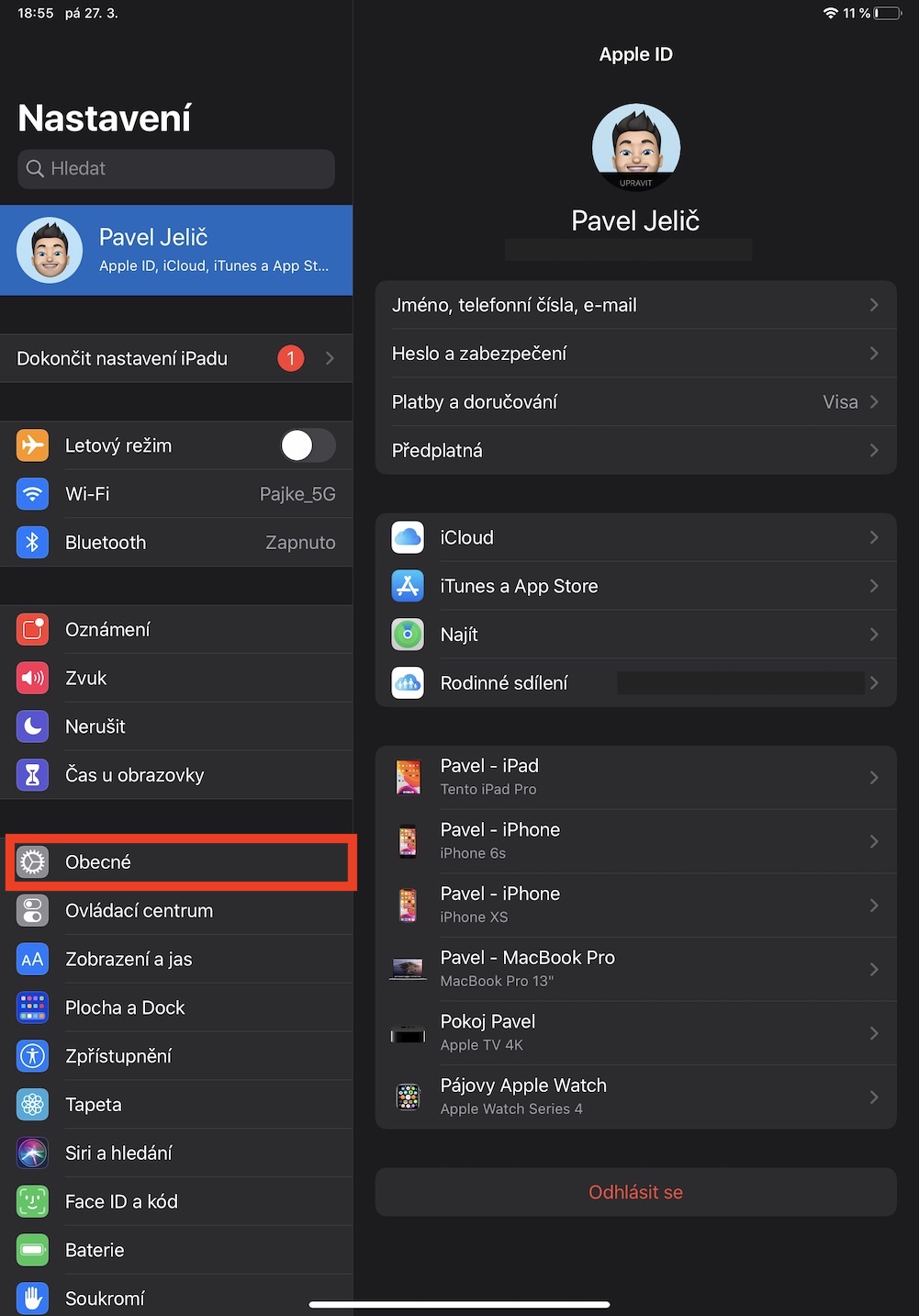
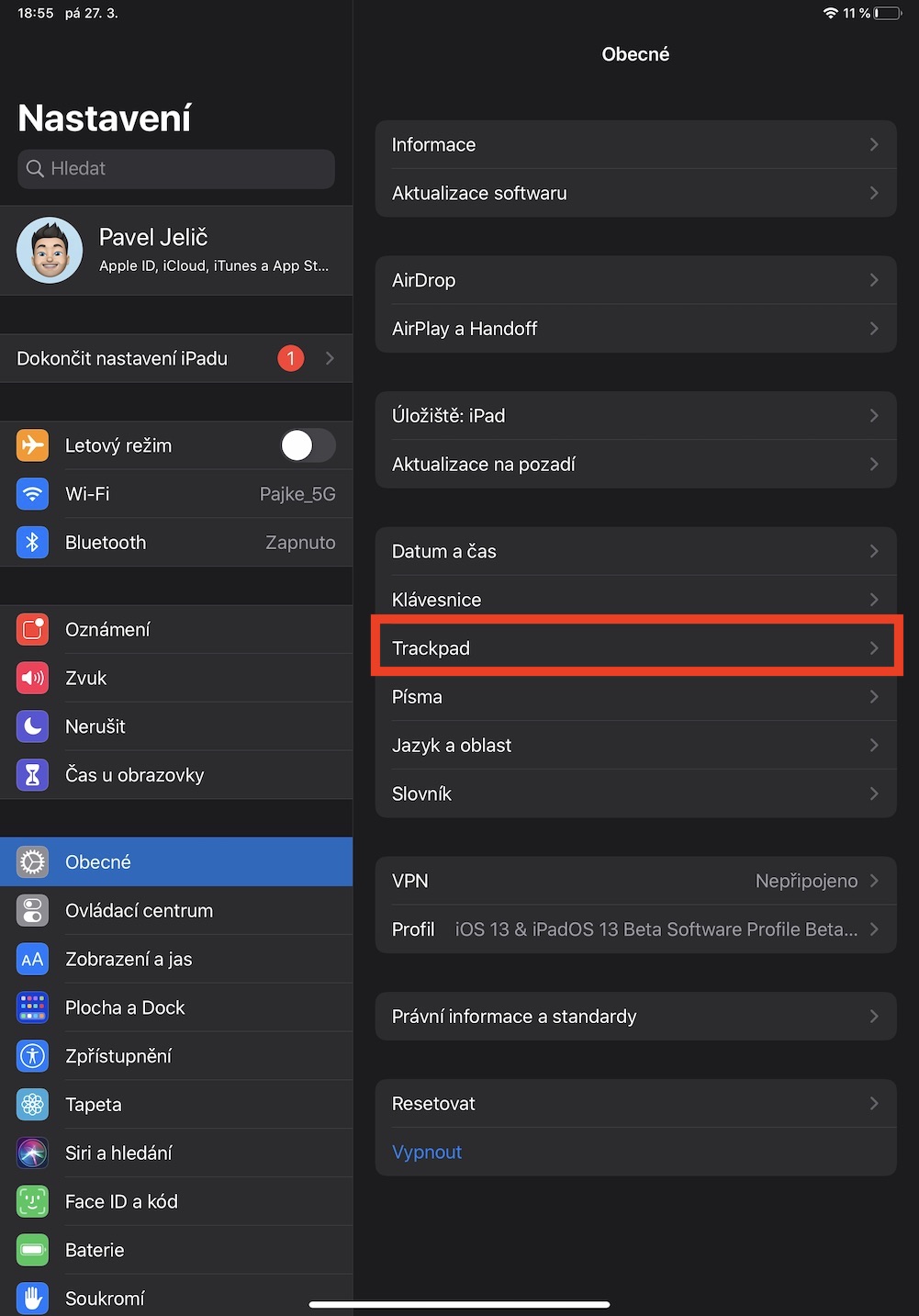
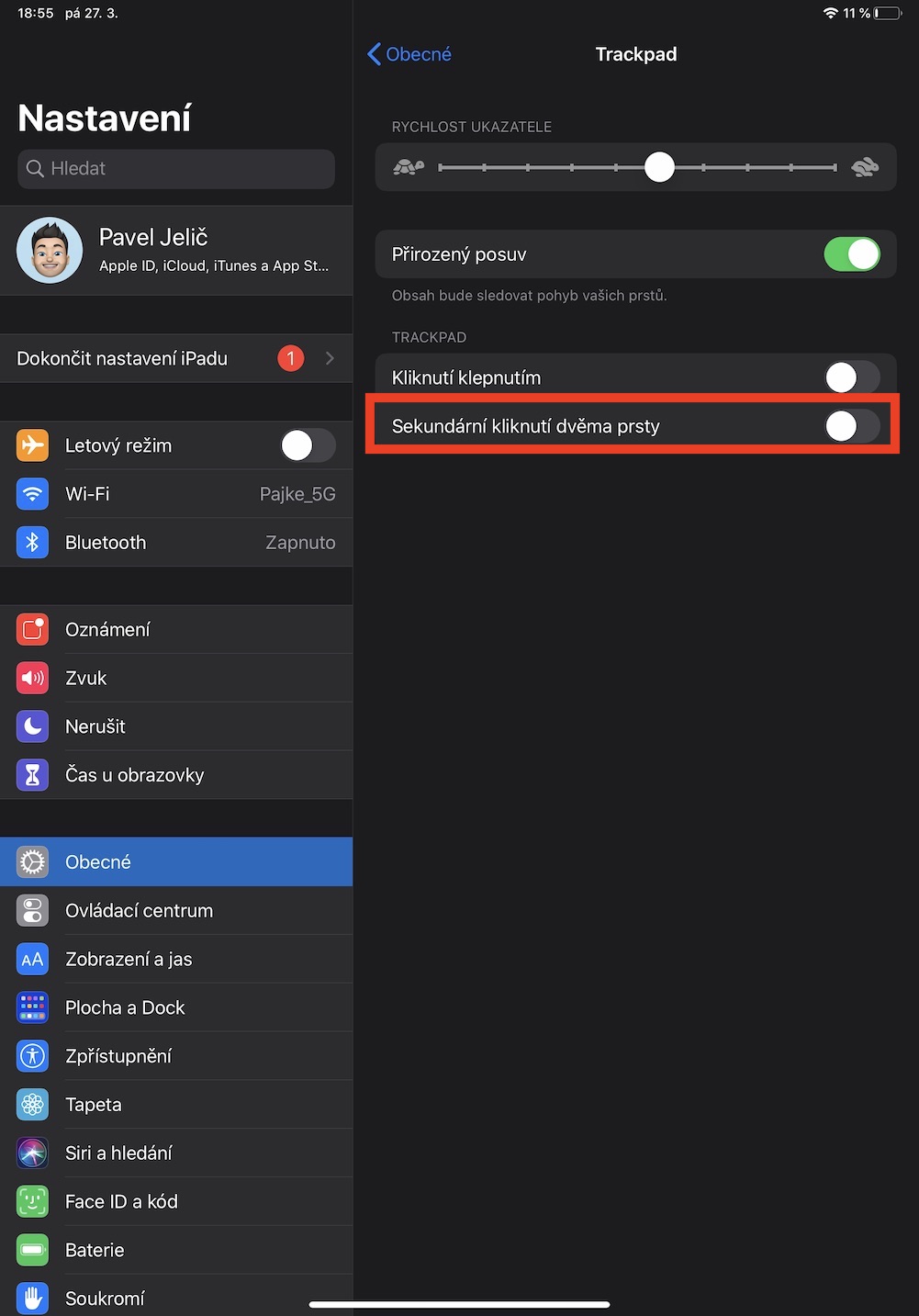




















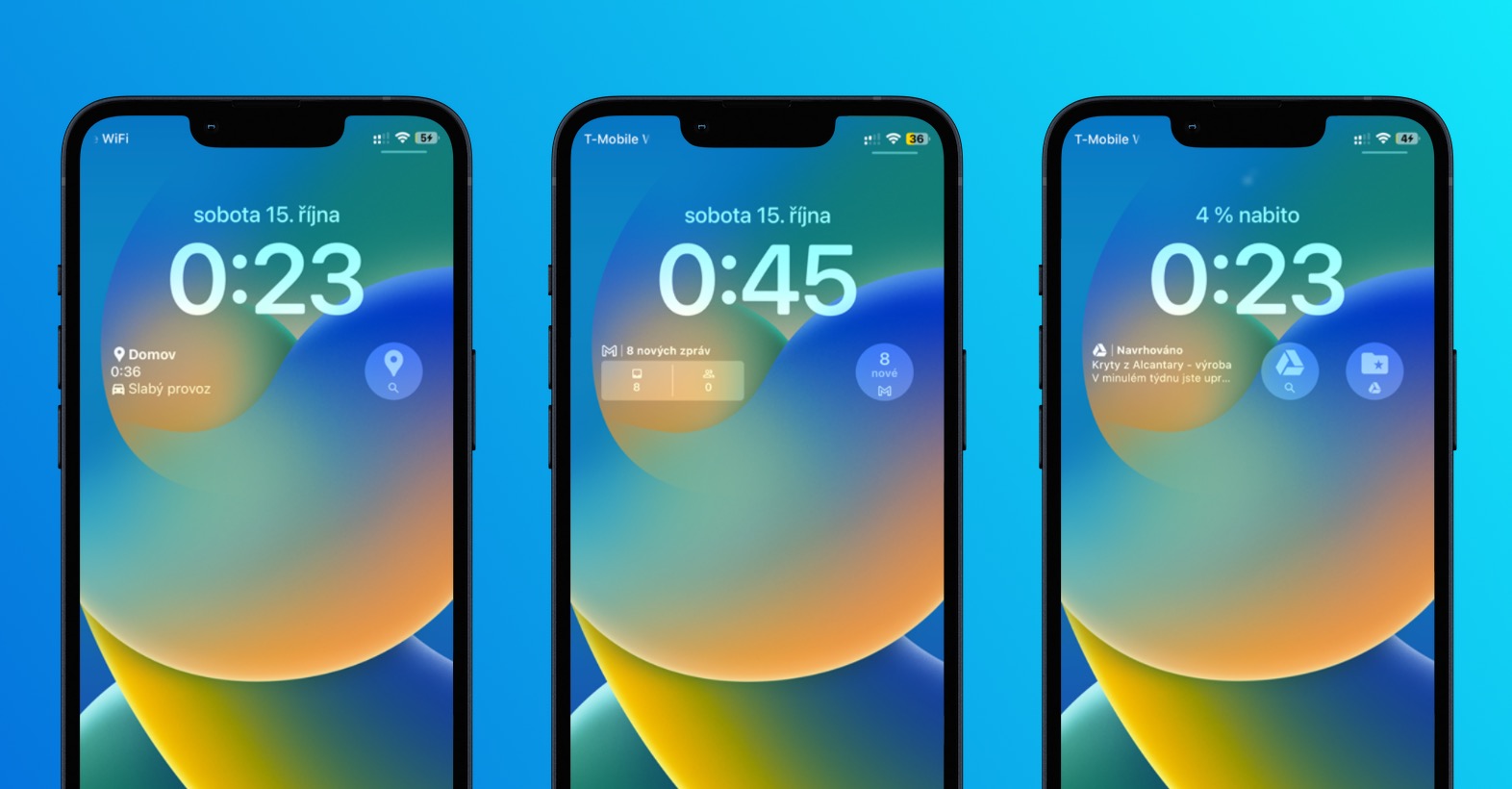







Od vás, jako technicky zaměřeného magazínu bych očekával alespoň info, koho se podpora vlastně týká. iPad Pro 2017 žádnou podporu myši či trackpadu nemá! Apple v téhle době hodí přes palubu stále plně fungující zařízení.
Podporu myší a trackpadů má každý iPad kompatibilní s iOS 13.4.
Díky, na vašem uvedeném obrázku z článku https://www.letemsvetemapplem.eu/wp-content/uploads/2020/03/ipad_nastaveni_mysi3.jpeg tuto volbu u iPadu Pro nemám viz https://imgur.com/a/HFseDkT Napadá vás nějaké vysvětlení?
Předpokládám, že nemáte aktualizováno na iOS 13.4, anebo nemáte připojenou myš či trackpad. Pokud byť jen jednu z těchto podmínek nesplníte, možnost Ovládání ukazatele se v nastavení neobjeví.
Nebo nemáte připojenou vůbec myš. Na screenu máte vypnutý Bluetooth.